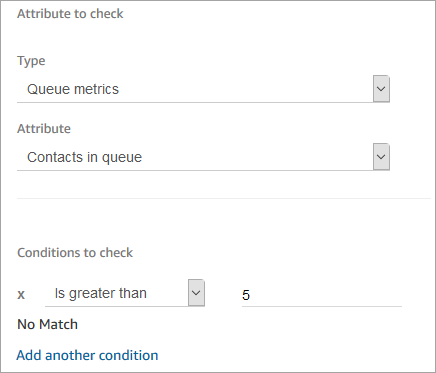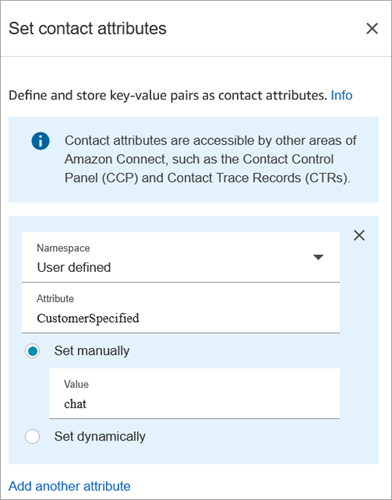本文属于机器翻译版本。若本译文内容与英语原文存在差异,则一律以英文原文为准。
在 Amazon Connect 中使用属性,根据队列中联系人的数量进行路由
Amazon Connect 中包含队列属性,可以帮助您在流中根据有关联系中心内队列和座席的实时指标定义路由条件。例如,以下是一些常见的使用场景:
-
检查队列中联系人或可用座席的数量以及队列中最早的联系人已等候的时间,然后进行相应的路由。
-
要路由到联系人最少的队列,请执行以下操作:
-
获取多个队列的指标。
-
使用设置联系人属性数据块存储每个队列的指标属性。
-
使用检查联系人属性数据块比较队列指标属性,将联系人路由到包含最少呼叫数的队列,如果所有队列都忙,则路由到回拨队列。
-
使用“检查联系人属性”数据块将联系人路由到队列
-
在 Amazon Connect 中,选择路由、联系流。
-
打开一个现有流,或创建一个新的流。
-
(可选)在交互下,为设计器添加一个播放提示数据块,以向客户播放问候语。在入口点数据块和播放提示数据块之间,添加一个连接器。
-
在设置下,将获取队列指标数据块拖至设计器上,将播放提示数据块的正常分支连接到该数据块。
-
选择获取队列指标数据块的标题以打开该数据块的属性。默认情况下,该数据块会检索当前工作队列的指标。要检索不同队列的指标,请选择设置队列。
-
选择选择队列,从下拉列表中选择要检索其指标的队列,然后选择保存。
也可以使用联系人属性确定要检索其指标的队列。
-
在检查下,将检查联系人属性数据块拖至设计器上。
-
选择数据块的标题以显示数据块的设置。然后,在要检查的属性下,从类型下拉菜单中选择队列指标。
-
在属性下,选择队列中的联系人。
-
要使用条件来路由联系人,请选择添加另一个条件。
默认情况下,检查联系人属性数据块只包含一个条件,即无匹配项。当您在数据块中定义的任何条件均无匹配项时,将遵循无匹配项分支。
-
在要检查的条件下,从下拉菜单中选择小于作为条件的运算符,然后在值字段中输入 5。
-
选择添加另一个条件,从下拉菜单中选择大于等于,然后在值字段中输入 5。
-
选择保存。
现在,可以看到检查联系人属性数据块中有两个新的输出分支。
现在,可以将额外的数据块添加到流中,以根据需要路由联系人。例如,将 < 5 分支连接到转接到队列数据块,以在队列中当前呼叫数小于 5 时将呼叫转接到队列。将 > 5 分支连接到“设置客户回拨号码”数据块,然后使用转接到队列数据块,将呼叫转接到回拨队列,这样,客户那边就不必一直处于等候状态了。
根据队列指标路由联系人
许多联系中心会根据排队等候的联系人数量路由客户。本主题说明了如何配置与下图类似的流。它显示了由“成功”分支连接的以下三个流数据块:设置联系人属性、获取队列指标和检查联系人属性。
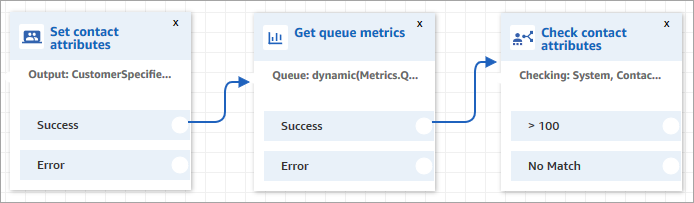
在“获取队列指标”数据块中,动态属性只能返回一个渠道的指标
在“获取队列指标”数据块后添加“检查联系人属性”数据块
在获取队列指标数据块后,根据返回的指标将检查联系人属性数据块添加到分支。使用以下步骤:
-
在获取指标之后,添加检查联系人属性数据块。
-
在检查联系人属性数据块中,将要检查的属性设置为队列指标。
-
在属性下拉框中,您将看到由获取队列指标数据块返回的以下队列指标。选择要用于路由决策的指标。
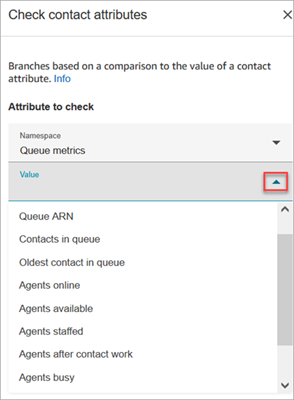
-
选择添加条件,输入路由决策的比较结果。下图显示了为检查队列中的联系人是否大于 5 而配置的数据块。